
Агуулгын хүснэгт:
- Алхам 1: Нээлт ба асуудлын танилцуулга
- Алхам 2: Даллас DS 1287 -ийг хакердахад бэлдэж байна
- Алхам 3: DS 1287 -ийг хакердах
- Алхам 4: Үр дагавар
- Алхам 5: эд ангиудыг дахин угсрах
- Алхам 6: Араатны гэдэс рүү
- Алхам 7: Шагнал
- Алхам 8: Тэвчээртэй хүмүүст амрахгүй
- Алхам 9: Шагналт алхамууд
- Алхам 10: Бизнесээ дахин эхлүүлээрэй
- Алхам 11: Цахилгаан хангамжийг дахин харах
- Алхам 12: Хуучин цахилгаан хангамжийг салгах
- Алхам 13: Шинэ үеийн цахилгаан хангамжийг салгах
- Алхам 14: Шилжүүлэн суулгах ажил эхэлнэ
- Алхам 15: Шилжүүлэн суулгах ажил дууссан
- Зохиолч John Day [email protected].
- Public 2024-01-30 11:01.
- Хамгийн сүүлд өөрчлөгдсөн 2025-01-23 15:00.
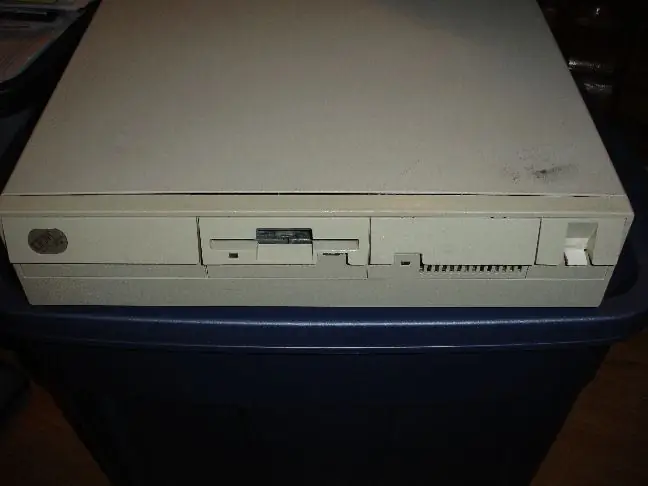
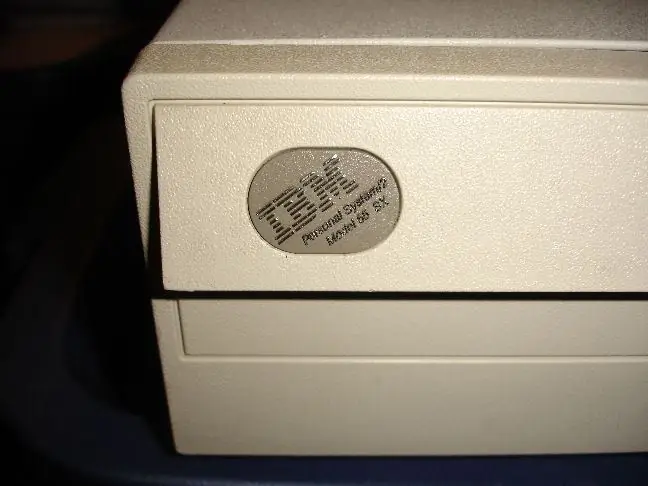
Энэхүү зааварчилгаа нь Dallas DS 1287 угсралтыг физикээр хакердах, IBM PS2 55SX -тэй ажиллахын тулд хуучин ATX загварын цахилгаан хангамжийг хуурамчаар ашиглах явдал юм.
Замдаа маш их мэдээлэл олж авсан болохоор энд үзүүлсэн зүйлийг хийхээс өмнө зааварчилгааг бүрэн уншихыг зөвлөж байна.
Хуучин компьютерийг ямар нэгэн зүйл хийх, эсвэл бүр харах нь ажиллахаа больдог. Боломжит үр дүнг мэдэхгүй бол юу ч бүү оролдоорой.
Эвдэрсэн, урьдынхаасаа ч илүү эвдэрсэн компьютер, гал, утаа гэх мэт.
DS 1287 дээр ижил төстэй ажлыг өмнө нь хийж байсан гэдгийг би одоо (зовлонтойгоор) мэдэж байна, гэхдээ би мэдээллийг амархан олж чадаагүй болохоор (би IBM 55SX алдааны кодууд болон CMOS асуудлуудыг хайж байсан болохоор) өөрийнхөө хувилбарыг танилцуулж байна., дараа нь илүү цэвэр, аюулгүй ажил хийхэд туслах зарим ажиглалт.
Алхам 1: Нээлт ба асуудлын танилцуулга

Би энэ эрдэнийг 6 сарын өмнө замын хажууд сууж байхыг олж харсан. Миний сайн хог цуглуулдаг хүн болохоор би энэ болон бусад зүйлийг аваад микроавтобусандаа хийчихсэн.
Би үүнийг өнгөрсөн долоо хоног хүртэл Флорида мужийн микроавтобусаар тойрон явж байсан. Усны нэвчилт хивсэнцэрт хөгц колони ургуулж байсан тул би үүнийг эцэст нь цэвэрлэх ёстой байв (энэ талаар бас заавартай байж магадгүй юм).
Ямар ч байсан би энэ машиныг аваад гаражид хийлээ. Тэнд хэд хоносны дараа би чөлөөт цагаа өнгөрөөсөн бөгөөд энэ нь асаалттай байгаа эсэхийг харахаар шийдлээ.
Гайхсандаа ийм зүйл тохиолдсон болохоор би дэлгэц, хулгана, гарыг нь аваад залгав. Би 161 ба 162 -ийн алдааг олж авсан бөгөөд дараа нь надад ямар нэг юм хэлж байсан бүдүүлэг зураг зүгээр байсангүй.
Би онлайнаар ороод кодууд нь дараах байдалтай байгааг олж мэдэв.
161 Системийн сонголтууд тохируулагдаагүй- (SETUP ажиллуулах); Үхсэн зай 162 Системийн тохируулгууд тохируулагдаагүй байна (SETUP ажиллуулах); CMOS хяналтын дүн/тохиргооны алдаа
Надад IBM урьд нь хэзээ ч байгаагүй. Би жирийн л нэг залуу байсан болохоор энэ бол PS2 санах ойн зурвасаар хийсэн анхны аялал минь байлаа.
Надад лавлах диск (rf5565a.exe) хэрэгтэйг мэдсэн бөгөөд үүнийг татаж авсан:
IBM PS/2 Model 55SX -ийн шинэ линкийг Internet Wayback Machine -ээр дамжуулан!
Лавлах диск FTP татаж авах - танд rf5565a.exe хэрэгтэй
Энэ дискийг авах өөр хэд хэдэн газар бий.
Дискийг ажиллуулсны дараа IBM програм надад хэд хэдэн алхам хийж, системийг дахин эхлүүлэхийг хүссэн. Дахин ачаалсны дараа асуудлын алдаа давтагдлаа. Би компьютерээ хэдэн цагийн турш асаасан (CMOS батерейг цэнэглэнэ гэж найдаж байсан), дараа нь ижил үр дүнгээр дахин оролдсон.
Би онлайнаар илүү их уншсан бөгөөд CMOS батерей нь зөвхөн үхсэн төдийгүй хуучирсан болохыг олж мэдэв. Тэд анхны хувилбарыг хийсэн компаний шинэчилсэн орлуулалтыг санал болгодог боловч ажиллах баталгаа өгөхгүй байна.
Линк 2012 оны 10 -р сарын 4 -нд шинэчлэгдсэн
Үхсэн холбоос: www.maxim-ic.com/appnotes.cfm/an_pk/503
Шинэ холбоос: DS 1287 -ийг солих - Internet Wayback Machine ашиглан холбоосыг шинэчилсэн!
Үүнийг уншсаны дараа би батерейнд холбогдсон ямар зүү байгааг олж мэдэхийн тулд эргэн тойрноо харахаар шийдлээ. Pinout гарын авлага нь бүгд маш муу бөгөөд миний олж мэдсэн хамгийн сайн нь батерейны оролтын терминалыг тэмдэглээгүй байсан.
Энэ нь намайг дараагийн алхам руу хөтөлж байна.
Алхам 2: Даллас DS 1287 -ийг хакердахад бэлдэж байна



Би 90 -ээд оны үед "зүгээр л дээд талыг нь таслаад зайг нь сольсон" хүний тухай бичсэн онлайн бичвэрийг уншсан.
Энэ нь явах арга зам шиг сонсогдож байсан тул би чипийг сугалж (зарим тээглүүрийг нь нугалж, цохиж) ажилдаа орлоо.
Алхам 3: DS 1287 -ийг хакердах




Эхлээд надад жижиг мод, маш хурц иртэй хивсний хутга, зүү хамартай хоёр үзүүр бариул ирэв., Би амьд новшийг өөрөөсөө таслав. Зүүн гар талын дунд хурууны үзүүр ирийг маш сайн зогсоож, арьсан доорх хатуу зүйл рүү цохисны дараа би үүнд баярласангүй, хуруугаа боож, үргэлжлүүлэв. Бага зэрэг ажил хийсний дараа давхарга гарч байгааг анзаарсан тул халив ашиглан давхаргыг арилгав. Энэ давхарга нь чипний хайрцаг нь Зураг #4 шиг харагдаж байсан. Нэг хэсэг нь тасарч, дээд хэсэг нь ихэвчлэн хатуу байсан гэдгийг харуулав. Би оройг нь огтлох тухай үлгэрт эргэлзэж байсан, одоо илүү хатуу арга хэмжээ авах шаардлагатай болсон. Би чипийг гараж руу, алх, шулуун үзүүрээр авав. халив, чипний хоёр талыг хооронд нь зодож эхлэв.
Алхам 4: Үр дагавар



Үүнийг салгасны дараа би дээд чипийг эвдэхгүй байх, эсвэл дээд хэсэгт байгаа болорыг гэмтээхээс болгоомжлохыг хичээсэн.
Би батерейгаа гаргаж чадсан боловч тэр үед болор дотор байсан хэсгийг нь салгаж (хагалсан).
Одоо үүнийг дахин нэгтгэх гэж оролдох цаг болжээ.
Алхам 5: эд ангиудыг дахин угсрах




Та батерейны табыг (эсвэл энэ талст болор) олж чадахгүй байгаа шалтгаан нь тэдгээр товчлуурыг нугалж, чипний дээд хэсэгт байгаа эд зүйлстэй холбох явдал юм.
Батерейг эерэг талаас нь доош нь суулгасан тул эерэг талуудын табыг тэнд үлдээв.
Би болортой хэсгийг авч, дээр нь силикон чигжээс түрхээд, тээглүүр нь хүрээд наасан байна.
Би болор руу явсан тээглүүрүүдийг дахин гагнав.
Дараа нь би бусад хэсгүүдийг ашиглан батерейны сөрөг зүү болохыг тогтоов.
Тэндээс би 3V лити товчлуурын үүрийг эерэг таб руу гагнав.
Дараа нь би утсыг сөрөг таб руу гагнаж, батерейны сөрөг тал руу холбов.
Энэ үед би цэвэрхэн байх талаар санаа зовохгүй байсан, гэхдээ энэ нь тэвчихийн тулд зодуулж, олон зүү нугалсны дараа ажилласан хэвээр байгаа эсэхийг л бодож байсан.
Алхам 6: Араатны гэдэс рүү


Би чипийг залгуурт нь сайтар залгаж, одоо устгагдсан хайрцаг дээрх цэгийг нэг талд нь ганц зүүгээр жагсааж байгааг тэмдэглэв (эдгээр зургийг авсандаа баяртай байна).
Алхам 7: Шагнал

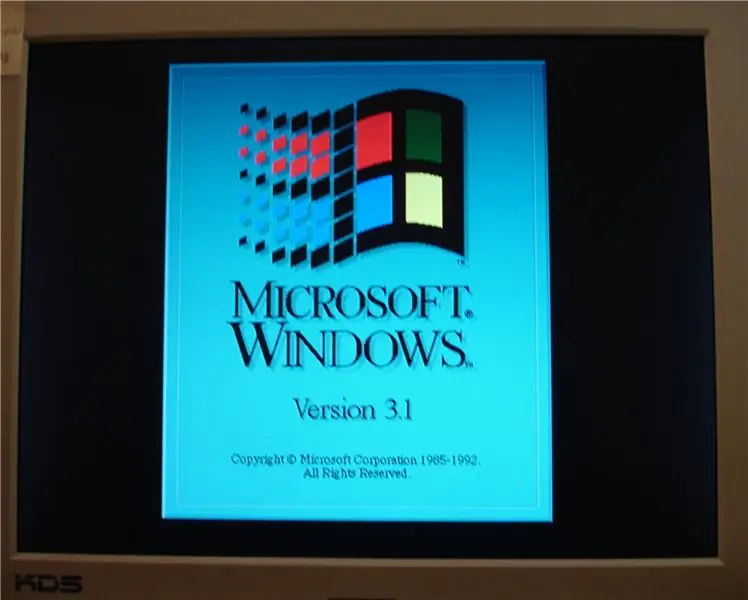

Энэ болчихлоо !! Би лавлах диск рүү дахин орсон бөгөөд энэ удаад тохиргоо, диск гэх мэтийг сонгох, хадгалах олон сонголтыг давах шаардлагатай болсон.
Дахин ачаалсны дараа машин Windows 3.1 -ийг ачаалав
Энэ бол маш энгийн суулгалт байсан бөгөөд би түүнтэй 30 орчим минут тоглож байгаад унтраагаад орондоо оров.
Үүнийг хийсний дараа үүнийг илүү аюулгүй, эмх замбараагүй, илүү сайхан харагдуулах олон арга замыг олж харлаа.
Энэ алхамын сүүлийн зурган дээр би чипний дээд хэсгийн батерейны эерэг ба сөрөг терминалуудын байршлыг зааж өгсөн болно.
Хэрэв надад өөр боломж олдвол би хуучин өрөөгөө салгахын тулд өрөм ашиглаж, эдгээр хэсгүүдийг (хажуу талаас нь харахад нэлээд ойрхон) зөөлөн өрөмдөж, дараа нь утсыг гагнах гэж оролдох болно.
Та лити батерей эзэмшигч худалдаж аваад чипээс утаснуудаа ажиллуулж болно.
Энэ нь төслийг илүү цэвэр, хурдан болгох болно.
Алхам 8: Тэвчээртэй хүмүүст амрахгүй

Маргааш нь би амжилтанд хүрэхийн тулд энэ машиныг холбосон боловч асахгүй байна.
Юу ч биш. Зип.
Интернет рүү буцаж очоод эх хавтантай холбогдсон эсэхээс үл хамааран цахилгаан хангамж эхлэх ёстой гэдгийг олж мэдэв. Би цахилгаан тэжээлийг салгасан боловч асахгүй байна.
Тоос тоосон хуучин тоосгон дээр хоёр цаг хэтэрхий их байсан байх.
Би онлайнаар богино хайлт хийсэн боловч өөр нэгийг хайж олоход хэцүү байсан ч магадгүй үхэх дөхсөн байх.
Тиймээс би дараагийн хамгийн сайн зүйлийг хийсэн. …
Алхам 9: Шагналт алхамууд




Би хуучин цахилгаан хангамжийн дээд хэсгийг салгасан гал хамгаалагчийг хайж олох гэж оролдсон боловч гал хамгаалагч нь сайн байсан. Интернэтэд илүү их судалгаа хийж, IBM -ийн цахилгаан хангамж болон хуучин 200 ваттын ATX -ийн талаар дараах мэдээллийг нэгтгэв. Миний ашиглахад бэлэн байсан хангамж:
Стандарт (200W ATX) Цахилгаан хангамжийн залгуурууд PC -ийн цахилгаан хангамжийн холбогчууд Эх хавтангаас IBM 55sx Pinout Би 55SX -ийн эх хавтангийн холболтыг авсан тул хуучин ATX -аас IBM хүртэлх зүүг дараах байдлаар харуулав. тохиолдолд) Стандарт (200W ATX) ------ TO ------- IBM P7Orange -------------------------- Цагаан PWGD (зүү 1) Улаан -------------------------- (+5 вольт эсвэл холбогч түлхүүр) ашиглаагүй Шар ------- -------------------- OrangeBlue ----------------------------- -BlueBLKBLK ------------------------------ Бүх BLK ATX PLUG SPLITBLK ------------- ---------------- Бүх BLKBLKЦагаан -------------------------- Шар (-5V) RedRed ---------------------------- Бүх улаан +5VRedStandard (200W ATX) ------ TO ------ -BM P14BLK ---------------------------- BLKBLK ----------------- ------------ BLKREDRED ---------------------------- 3 нь бүгд +5VTAN байна. Би Франкен-Кабелийг холбож, дараа нь холбосон.
Алхам 10: Бизнесээ дахин эхлүүлээрэй
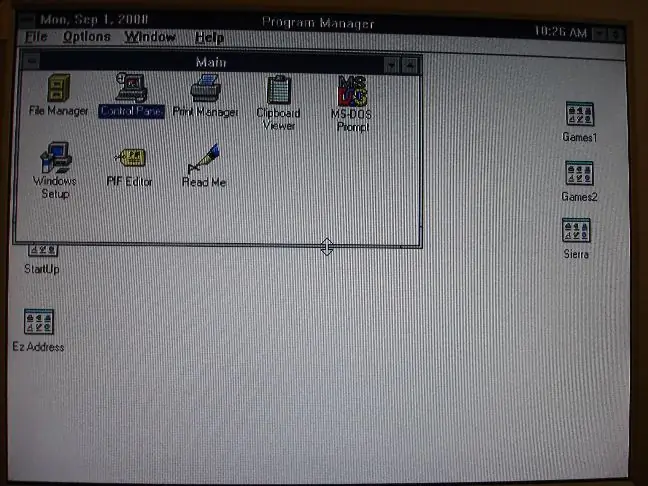
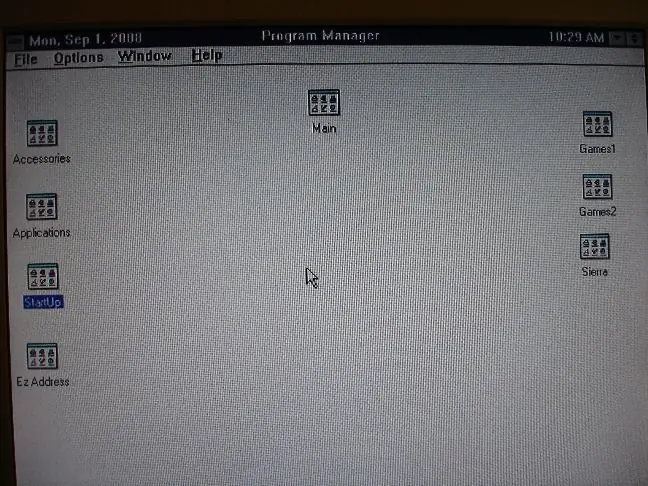
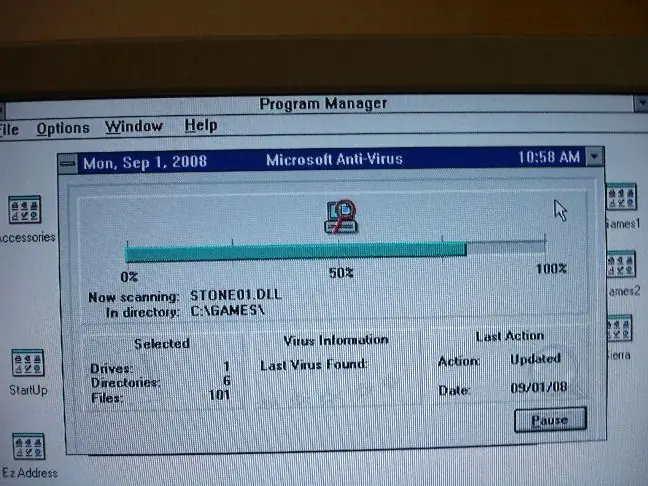
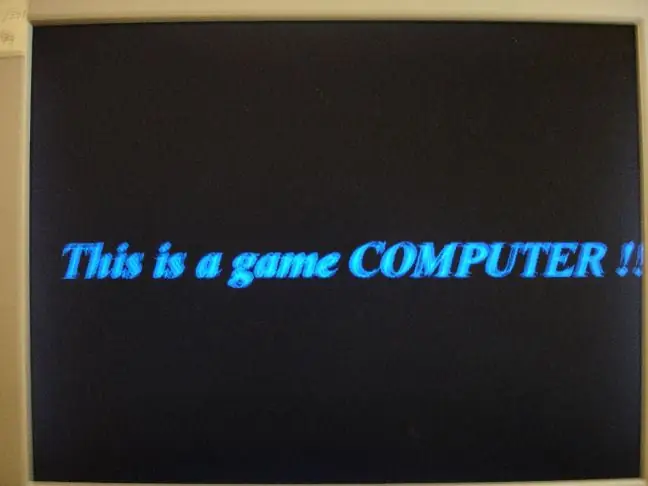
Би унтраалгыг дараад …
Энэ нь ачаалагдсан!
Өөрчлөгдөөгүй компьютерээс авсан хэдэн дэлгэцийн агшинг энд оруулав.
Энэ нь хэн нэгэнд хэрэгтэй байгаа хуучин компьютерээс мэдээлэл авахад тусална гэж найдаж байна, эсвэл хэн нэгнийг гараж, хадгалах төхөөрөмж (эсвэл фургон) руугаа оруулж, хуучин тоног төхөөрөмжийг аваад жаахан илүү амьдрал бэлэглэх болно гэж найдаж байна!
Дараагийн алхамд (ойролцоогоор 15 хоногийн дараа дууссан) би Цахилгаан хангамжийг илүү байнгын байрлалд оруулдаг.
Би мөн CMOS батерейны суулгалтыг цэгцлэхээр төлөвлөж байгаа бөгөөд үүнийг дууссаны дараа энэ зааврын төгсгөлд нэмж оруулах болно.
Алхам 11: Цахилгаан хангамжийг дахин харах


Мэдээжийн хэрэг, цахилгаан хангамж ажилладаг боловч энэ нь хайрцагт таарахгүй, сэнс болон цахилгаан портууд нь эсрэг талд байрладаг. анхны зураг!)
Бага зэрэг чөлөөт цаг гарсны дараа би цахилгаан тэжээлийн шинэ хэлхээг хуучин цахилгаан хангамжийн хайрцагт шилжүүлэн суулгахаар шийдсэн бөгөөд энэ нь асаах/унтраах унтраалга нь анхны ажиллаж байсан байдал, сэнс, тэжээлийн портын тохируулга зэрэг олон асуудлыг шийддэг., мөн цахилгаан хангамжийг хайрцгийн дотор зөв бэхэлсэн байх. Түүнчлэн, энэхүү түр зуурын тохиргоо нь асаахын тулд дахин салгахыг хүсэхгүй л бол дээд талыг компьютерт буцааж оруулахыг зөвшөөрөхгүй!
Бид хоёр дахь зураг дээрх хуучин хайрцагнаас (цахилгаан унтраалга байхгүй) эхэлнэ.
Алхам 12: Хуучин цахилгаан хангамжийг салгах




Хуучин тэжээлийн эх үүсвэр нь хоорондоо холбогдсон хоёр самбарыг холбосон хэд хэдэн боолттой байсан бөгөөд та дээд боолтыг салгаж, хоёуланг нь цахилгаан унтраалгаар нь салгаж, дээд самбар нь хайрцагнаас салгаж, салгажээ.
Хоёрдугаар зурагт үзүүлсэн шиг тэд энэ цахилгаан тэжээлд тусгай төрлийн шураг ашигласан байна. Энэ нь Филлипс толгойн эрэгний голд жижиг металл зүү байдаг. Би зүгээр л хатуу жижиг шулуун үзүүр ашиглан зүүг нь тайлж, эсвэл Филлипсийн үүрний хоёр талаас атгаад аваад арилга.
Доод талын самбараас боолтыг аваарай, энэ нь мөн хайрцагнаас эвхэгддэг бөгөөд доорх зурган дээрх шиг гурван хэсэгтэй болно.
Гурав дахь зураг нь хэлхээний самбарыг салгасан цахилгаан тэжээлийн үндсэн хайрцгийг харуулж байна. (4 эрэг)
Сүүлийн зураг дээр хуучин цахилгаан хангамжийн бохир дотор талыг харуулжээ.
Алхам 13: Шинэ үеийн цахилгаан хангамжийг салгах



Эхний зураг нь шинэ цахилгаан хангамжийн дотоод хэсгийг харуулсан бөгөөд самбар нь жижиг хэмжээтэй болохыг анхаарна уу.
Хоёрдахь зурган дээр тэд тэжээлийн портоор тэжээлийн портыг холбосон тул суулгасны дараа салгахад хэцүү болгож байгааг харж болно.
Энэ нь хэрэв танд хайрцагнаас чөлөөлөх сайхан металл хайч байхгүй бол. (Гурав дахь зургийг үзнэ үү)
Алхам 14: Шилжүүлэн суулгах ажил эхэлнэ



Эхний зураг дээр харж байгаа шиг шинэ цахилгаан самбарыг хуучин хайрцагт холбосон ганц шураг л байна …
Тиймээс, хоёр, гурав дахь зурган дээр би одоо хоосон байгаа Цахилгаан хангамжийн хайрцгаас метал хайчилж, одоо байгаа урсгалтай шураг нүхийг ашиглан хайчилж, хоёр нэмэлт тулгуур хийхээр засав. Хоёр ба гурав дахь зургууд нь барианаас дуусах хүртэл ижил хаалт байгааг харуулж байна.
Дөрөв дэх зураг дээр би хайрцагт бэхлэгдсэн гурван талыг дүрсэлсэн байна.
Төмөр хавтангийн хайрцагны доод хэсэгт хүрэх нь надад тийм ч их санаа зовсонгүй, учир нь энэ нь нэлээд хол зайтай байсан, гэхдээ ямар нэгэн галзуу зүйл болоогүй гэдгийг батлахын тулд би шинэ цахилгаан хангамжийн картон хуваагчийг дахин ашигласан, дараа нь ашигласан. зарим эх хавтан нь хэзээ ч унахгүйн тулд сүүлийн буланд зогсдог (зураг 5).
Зургаа дахь зураг дээр надад маш олон утаснууд байгааг харж болно. Нэмэлт цахилгаан гаралтын порт, цахилгаан унтраалгын хувьд үнэхээр урт утас, мөн анхны цахилгаан хангамжаас илүү олон тооны цахилгаан утас байсан.
Би цахилгаан унтраалгын товчлуурын утсыг боодолтой холбож, дараа нь хайрцгийн хажуу талд хавчуулав (зураг 6).
Аз болоход цахилгааны утаснууд нь анхны гагнуурын цоорхойг холбосон урт гөлгөр үүртэй байсан тул утсыг үүрэнд нь оруулаад утсыг нь хөдөлгөхгүйн тулд дотор болон гадна талаас нь зөөлөн холбосон байна. их.
Сүүлийн зураг нь нийлүүлэлтийг дахин угсрахад бэлэн байгааг харуулж байна. Хуучин сэнс холбогдсон бөгөөд нэмэлт цахилгаан залгуурыг цахилгаан товчоор холбож, арын утсыг наасан байна.
Алхам 15: Шилжүүлэн суулгах ажил дууссан


Шилжүүлэн суулгах мэс засал амжилттай боллоо!
Эхний зураг нь машинд суурилуулсан хангамжийг харуулж байна (ус өргөх картын хар хуванцар дэмжлэгийг анхаарч үзээрэй).
Надад одоо хэдэн нэмэлт molex холбогч байгаа боловч хөтөч болон уян диск хоёулаа тууз кабелиар тэжээгддэг тул тэдгээрийг юунд ашиглахаа сайн мэдэхгүй байна.
Бүх зүйл хоорондоо маш сайн холбогдсон бөгөөд ямар ч холболт, утсанд хэт их ачаалал байгаагүй.
Сүүлийн зураг нь машины арын хэсгийг харуулсан бөгөөд бүх зүйл төгс зохицсон байв.
Би хэсэг хугацааны дараа CMOS суулгацыг цэвэрлэж, дараа нь үүнийг зааврын төгсгөлд хавсаргах болно.
Хэрэв хэн нэгэн миний Franken-Machine-д зориулж хандивлах (эсвэл хямд зарах!) Эд анги байгаа бол миний хайж буй зүйлийн товч жагсаалт энд байна (энэ бол Мянганы сорилтын сангийн зөвлөл гэдгийг санаарай):
4MB эсвэл 8MB хэмжээтэй ramram өргөтгөлийн карт 80387sx математик процессор видео карт дууны картлан карт
Зөвлөмж болгож буй:
Гар дохио зангаагаар хянадаг Chrome үлэг гүрвэлийн хэрэгсэл / Үүнийг хэрхэн хийх / #ухаалаг бүтээл: 14 алхам

Гар хөдөлгөөнөөр хянадаг Chrome үлэг гүрвэлийн хэрэгсэл / Үүнийг хэрхэн хийх / маш амархан. Хэрэв та энэ технологийг ашиглан хром DINO -г удирдах болвол унах болно
Реро Лего үлэг гүрвэл: 8 алхам (зурагтай)

Реро Лего үлэг гүрвэл: Lego Dinosaur зааварчилгаанд тавтай морилно уу! Хэрэв та энэ зааварчилгаанд бүдэрсэн бол та өөрийн тоглоомын иж бүрдлээр бүтээх сайн төсөл хайж байна, та Леготой тоглох дуртай, эсвэл манай эртний мөлхөгч амьтдыг дээдлэн шүтдэг байж магадгүй юм
Чемодан эргүүлэх тавиур (Өргөгдсөн болон өмнөх өсгөгчтэй): 6 алхам

Чемодан эргүүлэх тавиур (Оруулсан өсгөгч ба урьдчилан өсгөгчтэй): Сайн уу, бүгдээрээ! Энэ бол миний анхны зааварчилгаа тул намайг хүлээж байгаарай. Би үүнийг барьж байхдаа хангалттай хэмжээний зураг аваагүйд уучлалт гуйж байна, гэхдээ энэ нь харьцангуй энгийн бөгөөд хэн нэгний бүтээлч хүсэл сонирхолд нийцүүлэн өөрчилж болно! Үүнд миний урам зориг
Xbox 360 хяналтын самбарт захиалгат зургийг хэрхэн байрлуулах вэ? (Намрын өмнөх 08 шинэчлэлт): 8 алхам

Xbox 360 хяналтын самбарт захиалгат зургийг хэрхэн байрлуулах талаар шинэ ба хуучин хяналтын самбар. Надад боломж олдвол би бүх зүйлийг шинэ зургаар шинэчлэх болно
Виз болон Photoshop-ийн өмнөх баярын картыг бүрдүүлэх: 19 алхам

Pre-Viz ба Photoshop-ийн баярын карт бүрдүүлэх: Photoshop-ийн давхаргууд болон давхар маскууд нь дижитал зургийн чимэглэлийг урьдынхаас илүү хялбар болгодог. Гэсэн хэдий ч, энэ нь жаахан дадлага, туршилт, алдаа, гарын авлага, заавар, цагийг харахын тулд маш их хугацаа шаардагддаг. Гэсэн хэдий ч жинхэнэ түлхүүр бол урьдчилан дүрслэх явдал юм
